|U盘坏了读取不了数据?先别着急扔,教你一招轻松救活U盘!

文章图片
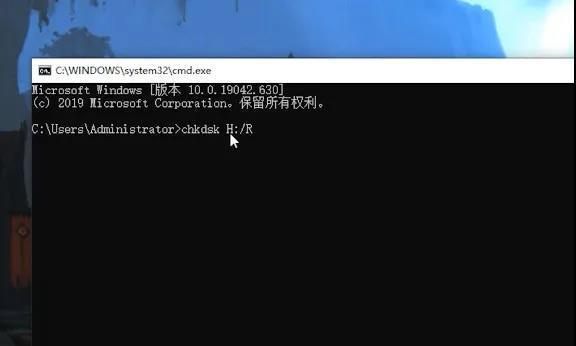
文章图片
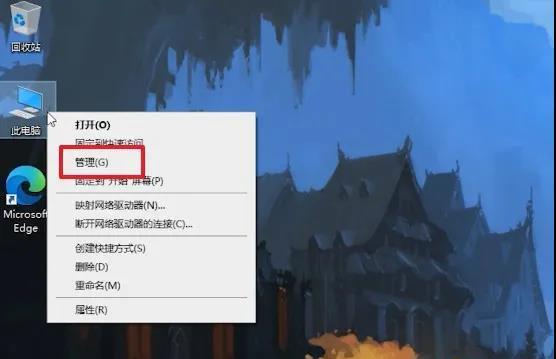
文章图片
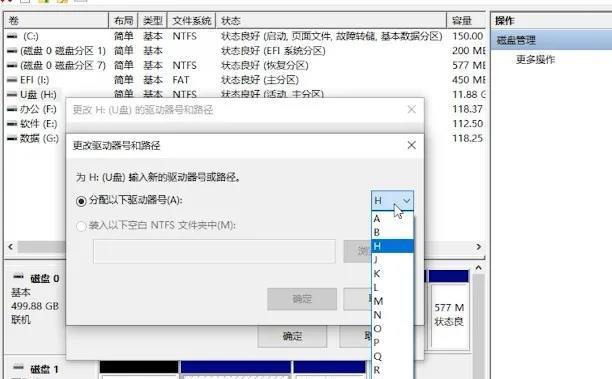
U盘因为小巧便携 , 是很多人喜欢用的存储设备之一 , 几乎人手一个U盘 。
但是毕竟是电子设备 , 用久了就很容易出现各种问题 , 导致U盘损坏 , U盘一坏掉 , 很多人都会选择扔掉 , 重新买一个 。
但是小编想说 , 先别着急丢 , 尝试一下这个方法 , 说不定可以修复U盘!
首先 , 在键盘上按下【win+R】组合键 , 调出运行窗口 , 输入【cmd】 , 回车打开命令提示符页面 。
然后 , 在【administrator】后面输入命令字符【chkdskH:/R】 。
确认无误后回车 , 然后电脑就会对u盘进行一系列检测修复 , 直至修复完毕 , 期间不要运行其他程序 。
这时如果你的U盘无法在电脑内打开 , 右键【此电脑】 , 选择【管理】 。
在磁盘管理页面 , 右键U盘 , 点击【更改驱动器号和路径】-【更改】 。
然后在弹出的窗口 , 点击选择新的驱动器号 , 比如说H , 再点击【确定】 。
出现确认提示 , 点击【是】即可 。
【|U盘坏了读取不了数据?先别着急扔,教你一招轻松救活U盘!】更改U盘驱动器号后 , 我们再重新进行U盘的修复即可 。
- 北斗导航|突发利空?万亿科技巨头午后跳水,收盘跌近15%。北斗导航迎政策利好,产业化重大工程启动,高增长概念股一览
- 伊隆·马斯克|不足百元,高速便携——小米双接口全金属U盘
- 智能手机|科技圈的脱口秀大王?盘点卢伟冰那些年说过的金句
- 英雄联盟|精彩!盘点2021年国产厂商推出的联名定制款手机(下)
- 去年10月|扎克伯格的“元宇宙计划”崩盘壮举
- 键盘|传Keep架构调整冲击上市 估值20亿美元腾讯投资4轮
- c苹果4年后推出首款智能车:无方向盘,自动驾驶,还有众多黑科技
- 创科实业(00669)早盘跌超5% 高盛称工具市场较弱及供应链紧张或对业绩构成压力|港股异动 | 港元
- 电脑|小姐姐最常遇到的C盘亮灯 10秒钟帮她解决
- |电脑固态硬盘应该怎么选?aigoP3000Pro1TBSSD体验值得参考
